|
Kontrola podatkov |

|

|
V meniju GJI so na voljo trije ukazi za kontrolo podatkov.
Z ukazom Kontrola atributov se preveri prisotnost vseh zahtevanih atributov. Ločeno se kontrolirajo točkovni, linijski in ploskovni objekti. Izberite vse tiste atribute, za katere želite preveriti, ali so vpisani in pritisnite ustrezni gumb Kontrola. Po opravljeni kontroli si lahko s pritiskom na gumb Poročilo ogledate seznam najdenih pomanjkljivosti (odprl se bo v Beležnici).
Seznam najdenih napak se prikaže tudi v pogovornem oknu za kontrolo atributov. Če kliknete v določeno vrstico seznama napak, se v spodnjem delu pogovornega okna prikaže spisek vseh atributov, ki pripadajočemu objektu manjkajo, hkrati pa se pogled v grafiki prestavi tako, da se izbrani objekt prikaže (povečano) na sredini ekrana.
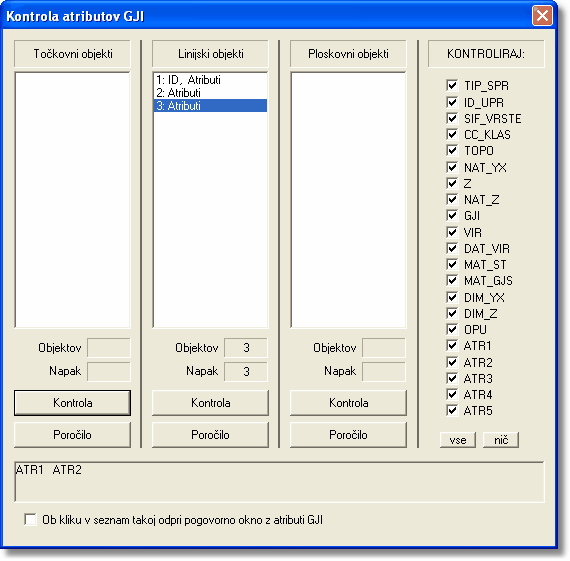
Z ukazom Kontrola višin lahko preverite, ali imajo vse točke podano tudi nadmorsko višino. Če bo program javil, da je našel eno ali več točk brez višine, si za iskanje točk brez višine pomagajte s tabelaričnim prikazom podatkov. V orodni vrstici kliknite na ikono za prikaz tabele (leva spodnja ikona). Seznam točk sortirajte po višini v naraščajočem vrstnem redu (kliknite v naslovno polje stolpca Z). Točke brez višine bodo sedaj prikazane na vrhu tabele. Če želite pripraviti seznam točk brez višine, v tabeli izberite vse vrstice, kjer manjka višina in nato prikaz omejite na samo izbrane točke s klikom na gumb Izbrano ![]() v orodni vrstici tabele. Nato seznam odprite v Excelu (izberite ukaz Tabela > Odpri v Excelu).
v orodni vrstici tabele. Nato seznam odprite v Excelu (izberite ukaz Tabela > Odpri v Excelu).
Ukaz Kontrola enoličnosti ID_UPR preveri ali ima več objektov enak identifikator ID_UPR ter nas na to opozori.